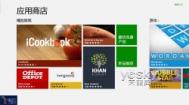MAC OS X系统发布后,许多MAC用户纷纷升级更新了自己的系统。不过更新了新系统之后,有一个比较麻烦的就是要将自己电脑上的应用程序重新安装,并把不需要的应用程序卸载掉。那么,MAC OS X系统该怎么安装与卸载应用程序呢?

Mac OS X下应用程序的安装与卸载:
(本文来源于图老师网站,更多请访问https://m.tulaoshi.com/diannaorumen/)Mac OS X下的应用程序分为Cocoa、Carbon、Classic三种环境。
Cocoa
Cocoa应用环境专为仅限于Mac OS X运行的应用程序而设计,基于Cocoa的应用程序能充分发挥Mac OS X的所有功能,这种应用程序不能Mac OS 9系统下运行。
Carbon
Carbon应用环境允许开发人员使用最简单的传统C语言接口,创建Mac OS X应用程序,使用Carbon,应用程序可充分Mac OS X利用提供的功能,同时又能保持与前几代Mac OS系统的兼容性。
Classic
Classic应用环境能够让Mac OS 9以前的应用程序Mac OS X在下正常运行,但是这些早期应用程序并不能充分体验Mac OS X到的优越性,还需要通过传统的方式。
1 安装应用程序
安装这三种类型的应用程序方法差不多,只有个别操作有所不同。
1-1 从光盘中安装程序
软件安装光盘中一般都有一个名字含有Install或Setup字样的安装程序,有的安装程序打包为一个包文件。双击该程序图标,然后根据程序安装向导界面进行安装。
(本文来源于图老师网站,更多请访问https://m.tulaoshi.com/diannaorumen/)在复制文件之前,为了限制未经授权的用户随意安装软件,大部分软件安装程序会要求用户输入管理员帐号和密码,输入正确后才会继续安装过程。然后根据提示选择程序的安装位置,默认安装位置是系统的应用程序文件夹,安装完毕后,在硬盘中找到安装后的文件夹,双击其中的应用程序即可运行。
1-2 从软件压缩包中安装程序
从互联网上下载下来的共享、免费软件大部分都是压缩文件,这些压缩文件的类型有.sit、.hqx等,双击这种文件,系统会自动调用Stuffit Expander程序(放在应用程序文件夹中的Utilities文件夹中),解压得到安装文件夹,然后在安装文件夹中运行安装程序。
1-3 从磁盘镜像中安装程序
有的安装程序是一个磁盘镜像文件,一般以.dmg、.img、.toast结尾,需要用Disk Copy程序或第三方软件(比如Toast)装上镜像,然后才能运行安装程序。 磁盘镜像文件的
2 卸载应用程序
绝大多数应用程序卸载非常简单,只需将应用程序所在的整个文件夹拖至废纸篓中,然后清空废纸篓即可。
某些应用程序还有一些个人设置放在以下文件夹中:~ /库/preferences(~指的是个人专用文件夹),采用手动的方法将对应的文件删除。
如果要卸载系统组件,则不能采用手动删除的方法,有一个专门的系统组件卸载软件Desinstall,利用这个软件可以轻松地卸载系统中已经安装的组件。
以上就是在MAC OS X系统安装、卸载应用程序的方法,有了这个方法,我们就可以很容易的在MAC OS X系统中安装或卸载应用程序,对我们的电脑进行管理。